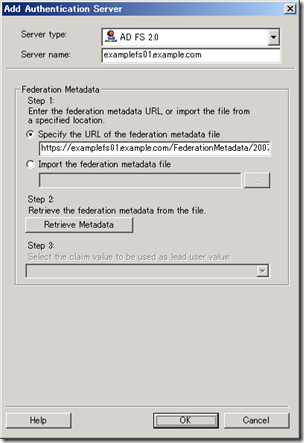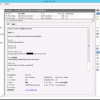UAGを利用して、社内のリソースにアクセスするとき、誰でもアクセスしてよいというわけでは当然ありません。
適切なユーザーがだけがアクセスできるように、認証と承認のプロセスを実行することになると思います。
UAGでは、認証方法としてActive Directory、LDAP Server、RADIUSなど、色々選択できるのですが、
ここでは認証方法にADFS2.0を実装する方法を紹介します。
今回、実装しようとしていることの全貌は以下の図の感じです。
1.インターネット(地球のマーク)からクレームベースアプリケーションにアクセスしたいと思い、まずはUAGにアクセス
2.UAGにアクセスすると認証が開始され、ADFSサーバーにアクセス
3.クライアントから収集した認証情報をActive Directoryで照合(認証)
4.認証に成功すると、ADFSサーバーがトークンを発行
5.トークンを取得したクライアントは、トークンを持ってUAG経由でクレームベースアプリケーションへアクセス
■ ■ ■
では、以上の機能を実現するためのUAG側の設定を確認します。
Forefront UAG Management管理ツールを起動します。
AdminメニューのAuthentication and Authorization Serversをクリックします。
下の画面で、Addをクリックします。
下の画面で、ADFS2.0サーバーに接続するために必要な情報を入力します。
・Server type:AD FS 2.0
・Server Name:ADFSサーバーのFQDN
・Specify the URL of the federation metadata file:ADFSサーバーのフェデレーションメタデータURL
例)https://adfs.contoso.com/FederationMetadata/2007-06/FederationMetadata.xml
ここまでの設定が完了したら、Retrieve Metadataボタンをクリックします。
このとき、UAGはADFSサーバーに接続し、フェデレーションメタデータを取得しますので、
この時点で、UAGサーバーとADFSサーバーは物理的に接続している状態でないといけません。
フェデレーションメタデータの取得に成功すると、Step3のドロップダウンリストボックスが
利用できるようになります。ここでは、認証したユーザーをUAG内で、どのクレームで識別するか指定します。
一般には、UPNやWindowsアカウント名、電子メールアドレスなどを使います。
(例えば、UAG→ADFS→SharePoint Serverのアクセスの場合には、
SharePoint Serverで事前に定義したクレームを利用しないといけないので、
SharePoint Serverで指定したクレームタイプを指定してください)
ここまででADFS2.0を利用するためのUAGの設定は完了です。
その他、行っておくべきこととしては以下のことがあります。
(案外、こちらのほうが重要だったりする)
■ HTTPS Trunkを作成し、UAGのエンドポイントを確立する
■ ADFSサーバーで証明書利用者信頼を作成し、UAGとADFSの間でSTS信頼を確立する
■ インターネットからADFSサーバーにアクセスできるように構成する
これらについては、次回以降の投稿で紹介します。